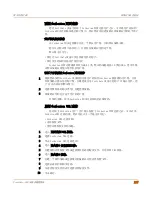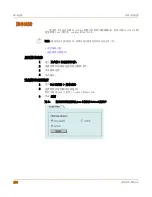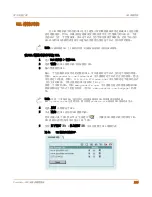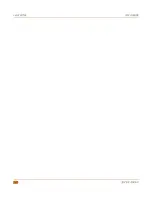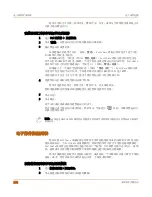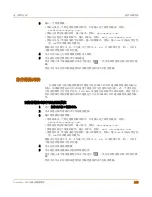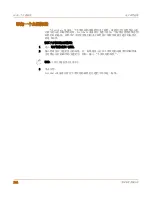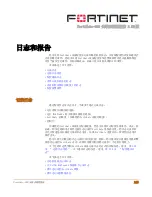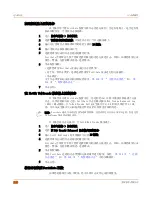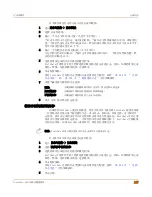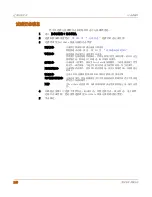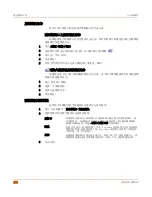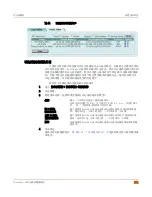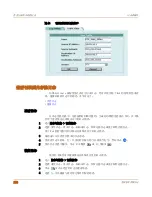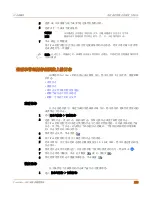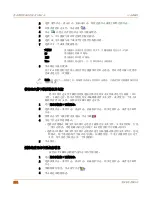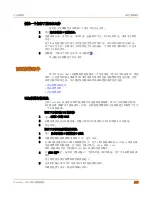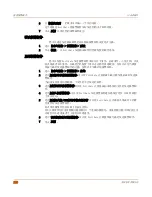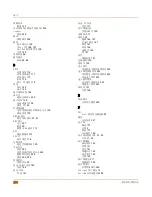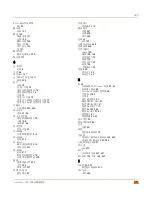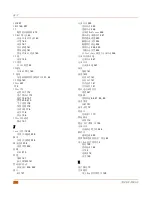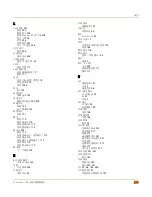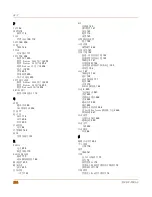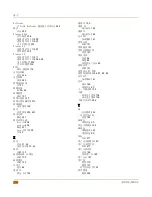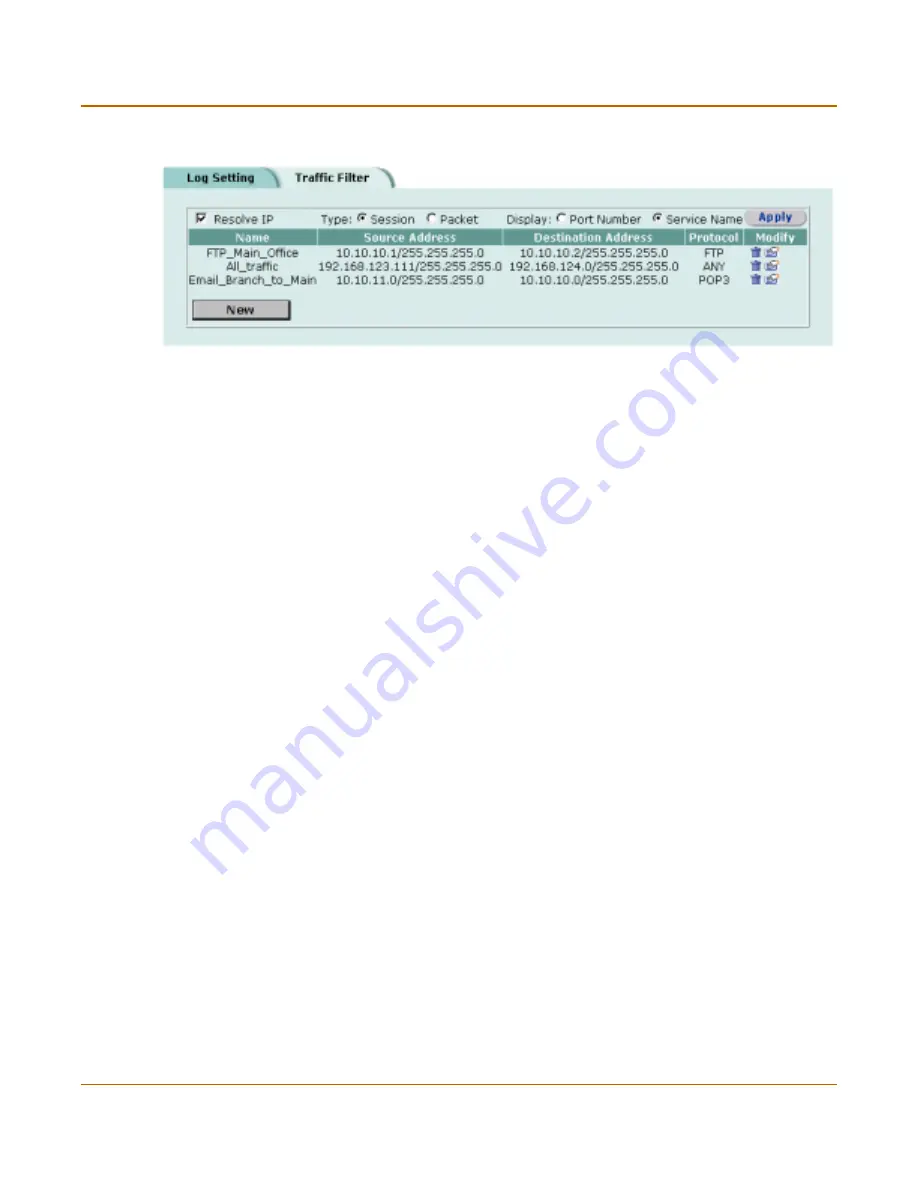
日志和报告
配置
通讯
日志
FortiGate-300
安装和配置指南
251
图
44:
通讯
过滤列表的例子
添加通讯
过滤的
条
目
在
通讯
过滤列表中
添加条
目可以过滤
通讯
日志
记
录的
消
息。如果您不在
通讯
过滤列
表中
添加
任何
条
目,
FortiGate
记
录所有的
通讯
日志
消
息。您可以在
通讯
过滤列表中
添
加条
目
来
限
制通讯
日志
记
录的内容。您可以选
择记
录
来
自
某
个指定
源
IP
地址
和网络
掩
码
、到
某
个指定目的
地址
和
掩
码
以及
某
个特定
类
型服务的
通讯
日志。
通讯
过滤
条
目可
以包含
源地址
、目的
地址
和服务
类
型的任意
组合
。
按
照
以
下步骤
在
通讯
过滤列表中
添加条
目。
1
进
入
日志和报告
>
日志设置
>
通讯
过滤。
2
单击
新
建
。
3
配置
通讯
过滤,选
择
您
希望
通讯
日志
记
录的
通讯
的
类
型。
4
单击
确
定。
通讯
过滤列表根据您在
第
250
页
“
启用
通讯
日志
”
中选
择
的设置
显示
新的
通讯地
址条
目。
名
称
输
入一个
名
称
以
识别这
个
通讯
过滤
条
目。
名
称
可以包含
数
字
(0
-
9)
,
大
写
或
小
写
字
母
(A-Z, a-z)
,以及特
殊
字
符
-
和
_
。不能使用其他特
殊
字
符
和
空
格
。
源
IP
地址
源
网络
掩
码
输
入您
希望
FortiGate
设备
记
录
通讯
日志
消
息的
源
IP
地址
和网络
掩
码
。
地址
可以
是
一个
独立
的
主
机、一个子网或者一个网络。
目的
IP
地址
目的网络
掩
码
输
入您
希望
FortiGate
设备
记
录
通讯
日志
消
息的目的
IP
地址
和网络
掩
码
。
地址
可以
是
一个
独立
的
主
机、一个子网或者一个网络。
服务
选
择
您
希望
FortiGate
设备
记
录的
通讯
日志
消
息的服务
组
或
单独
的服
务
类
型。
Содержание FortiGate 300
Страница 13: ...目录 FortiGate 300 安装和配置指南 xiii 配置报警邮件 255 添加报警邮件地址 255 测试报警邮件 256 启用报警邮件 256 术语表 257 索引 259 ...
Страница 14: ...目录 xiv 美国飞塔有限公司 ...
Страница 28: ...14 美国飞塔有限公司 客户服务和技术支持 简介 ...
Страница 132: ...118 美国飞塔有限公司 在您的内部网络中提供 DHCP 服务 网络配置 ...
Страница 140: ...126 美国飞塔有限公司 添加 RIP 过滤器 RIP 配置 ...
Страница 180: ...166 美国飞塔有限公司 内容配置文件 防火墙配置 ...
Страница 188: ...174 美国飞塔有限公司 配置用户组 用户与认证 ...
Страница 212: ...198 美国飞塔有限公司 VPN 监视和问题解答 IPSec VPN ...
Страница 226: ...212 美国飞塔有限公司 L2TP VPN 配置 PPTP 和 L2TP VPN ...
Страница 228: ...214 美国飞塔有限公司 检测攻击 网络入侵检测系统 NIDS 3 单击 应用 以保存您所做的修改 ...
Страница 236: ...222 美国飞塔有限公司 记录 NIDS 攻击日志 网络入侵检测系统 NIDS ...
Страница 254: ...240 美国飞塔有限公司 URL 排除列表 网页内容过滤 ...
Страница 282: ...268 美国飞塔有限公司 索引 ...